كيفية حذف الصفوف الفارغة في أوراق جوجل
أوراق جوجل مستندات جوجل بطل / / June 08, 2022

آخر تحديث في
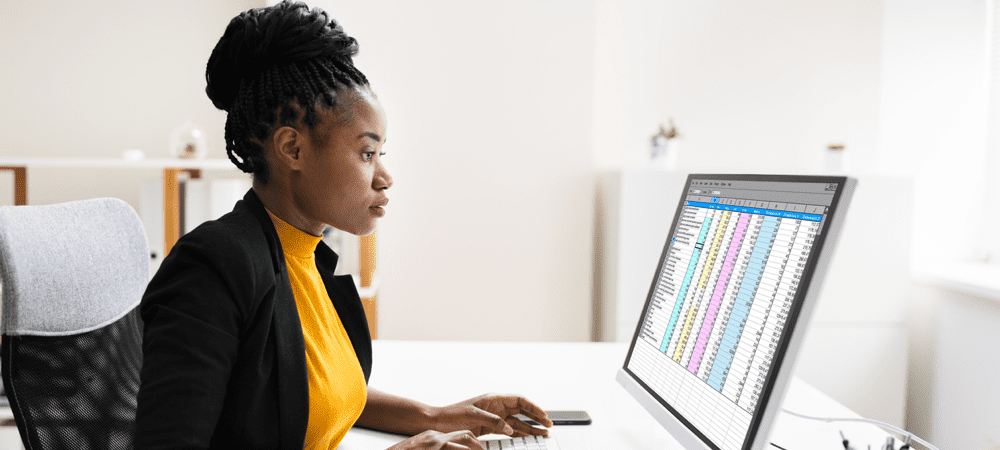
غالبًا ما يكون تنظيف البيانات في جدول بيانات كبير جزءًا من المهمة. في "جداول بيانات Google" ، يمكنك البحث بسرعة عن الصفوف الفارغة وحذفها باتباع هذا الدليل.
قد لا تحتوي جداول بيانات Google على نفس المستوى من الميزات مثل Excel ، لكنها لا تزال تحتوي على مجموعة كبيرة - ويمكنها التعامل مع أي جدول بيانات كبير ترميه عليه.
عندما تعمل باستخدام الكثير من البيانات ، ستواجه فجوات. لست بحاجة إلى البحث يدويًا عن كل صف فارغ في جدول البيانات - فهناك طريقة أفضل للقيام بذلك.
إذا كنت تريد معرفة كيفية حذف الصفوف الفارغة في جداول بيانات Google ، فاتبع الخطوات أدناه.
كيفية حذف صف واحد فارغ في أوراق جوجل
إذا لم يكن لديك سوى صف واحد أو صفين فارغين لحذفهما في "جداول بيانات Google" ، فمن الأسرع حذف كل صف يدويًا.
لحذف صف فارغ في جداول بيانات Google:
- انقر بزر الماوس الأيمن على رقم الصف الفارغ الذي تريد حذفه.
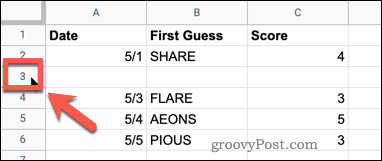
- انقر فوق احذف صف.
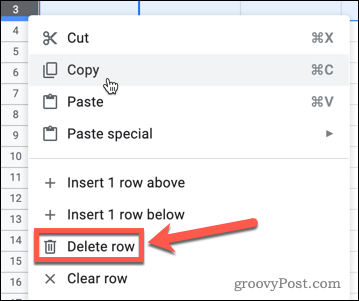
- تم حذف صفك الفارغ.
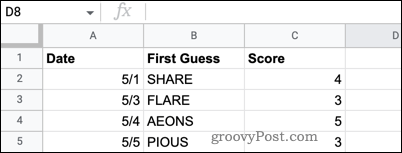
كيفية حذف الصفوف الفارغة في أوراق جوجل باستخدام الفرز
إذا كان لديك عدة صفوف فارغة تريد حذفها ، فإن التخلص منها واحدًا تلو الآخر ليس أمرًا مثاليًا. هناك طريقتان يمكنك من خلالهما تسريع العملية.
لحذف الصفوف الفارغة في جداول بيانات Google باستخدام الترتيب:
- قم بتمييز الخلايا التي تحتوي على جميع بياناتك. لا تقم بتضمين أي عناوين أعمدة.
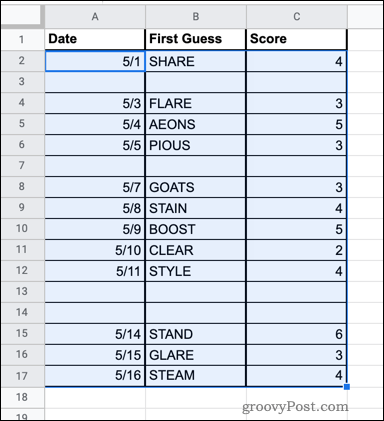
- انقر فوق بيانات.
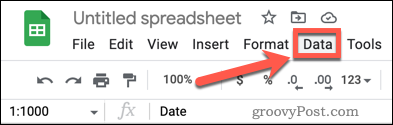
- تحوم فوق نطاق الفرز ثم انقر فوق نطاق الفرز حسب العمود أ (أ إلى ي). قد يكون اسم العمود مختلفًا إذا لم تبدأ بياناتك في العمود "أ".
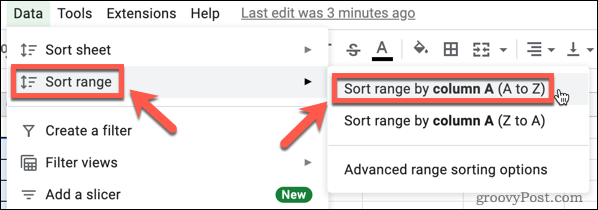
- سيتم فرز بياناتك ونقل الصفوف الفارغة إلى الأسفل.
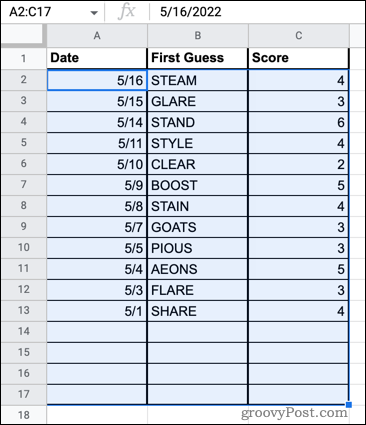
- اسحب فوق أرقام الصفوف الفارغة.
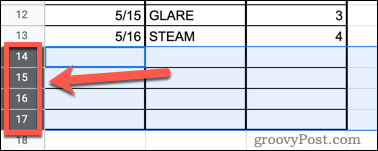
- انقر بزر الماوس الأيمن فوق أي من الصفوف المحددة وانقر فوق حذف الصفوف والخيارات.
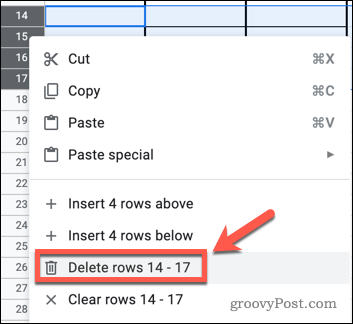
- تم الآن حذف صفوفك الفارغة.
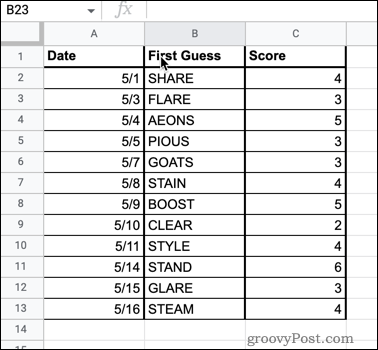
كيفية حذف الصفوف الفارغة في أوراق Google باستخدام عامل تصفية
طريقة بديلة لتحقيق نفس النتيجة هي استخدام مرشح لإظهار الصفوف الفارغة فقط. يمكنك بعد ذلك تحديد هذه الصفوف وحذفها.
لحذف الصفوف الفارغة في جداول بيانات Google باستخدام عامل تصفية:
- انقر في المساحة الموجودة في الزاوية العلوية اليسرى من الورقة بأكملها (أو اضغط على السيطرة + أ على Windows أو كمد + أ في نظام التشغيل Mac) لتحديد كل الخلايا في الورقة الخاصة بك.
- يضعط بيانات.
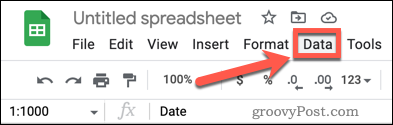
- يضعط قم بإنشاء عامل تصفية.
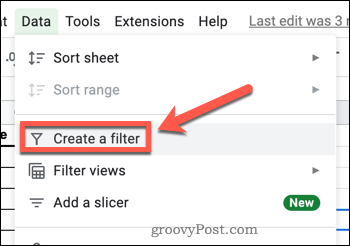
- انقر فوق أحد ملفات منقي الرموز أعلى كل عمود.
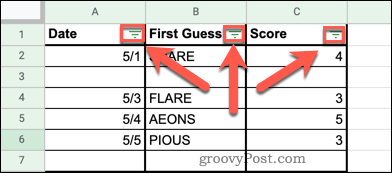
- اضغط على صافي زر لإزالة جميع المرشحات.
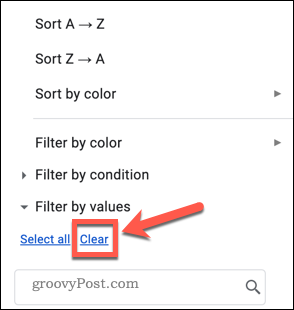
- يضعط الفراغات لتحديد الصفوف الفارغة فقط ثم انقر فوق نعم للتأكيد.
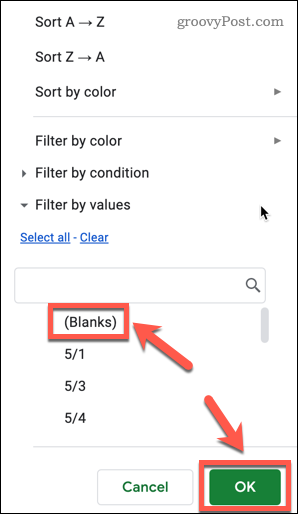
- سيعرض الجدول الآن الصفوف الفارغة فقط.
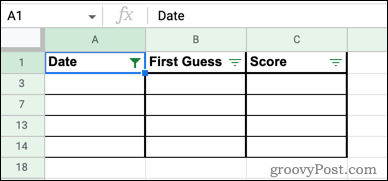
- اسحب فوق أرقام الصفوف لتحديد كل الصفوف الفارغة.
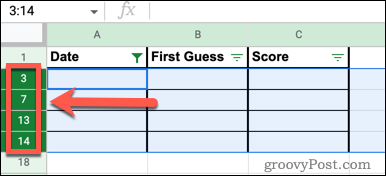
- انقر بزر الماوس الأيمن فوق أي من أرقام الصفوف المحددة وانقر فوق حذف الصفوف المحددة.
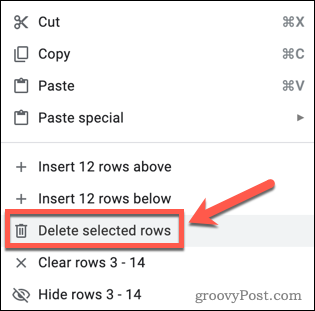
- انقر فوق البيانات> إزالة عامل التصفية لإيقاف التصفية.
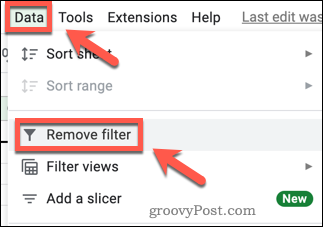
- اختفت صفوفك الفارغة الآن.
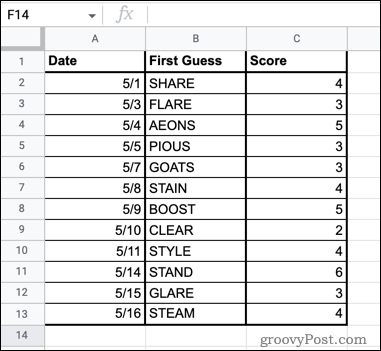
تنظيف جداول بيانات جوجل
تتيح لك معرفة كيفية حذف الصفوف الفارغة في جداول بيانات Google تنظيف بياناتك وجعلها أكثر قابلية للتقديم. هناك حيل أخرى يمكنك تعلمها لجعل بياناتك في جداول بيانات Google تبدو أفضل.
على سبيل المثال ، من الممكن التفاف النص في جداول بيانات Google إذا كان النص طويلاً جدًا بالنسبة لجدولك. يمكنك أيضًا إنشاء ملفات القوائم المنسدلة في جداول بيانات Google للتأكد من أن جميع البيانات المدخلة هي بنفس التنسيق.
أذا أردت ترتيب بيانات جداول بيانات Google أبجديًا للحفاظ على النظام ، يمكنك القيام بذلك أيضًا.
كيفية البحث عن مفتاح منتج Windows 11 الخاص بك
إذا كنت بحاجة إلى نقل مفتاح منتج Windows 11 الخاص بك أو كنت بحاجة إليه فقط لإجراء تثبيت نظيف لنظام التشغيل ، ...
كيفية مسح Google Chrome Cache وملفات تعريف الارتباط وسجل التصفح
يقوم Chrome بعمل ممتاز في تخزين محفوظات الاستعراض وذاكرة التخزين المؤقت وملفات تعريف الارتباط لتحسين أداء متصفحك عبر الإنترنت. كيف ...
مطابقة الأسعار في المتجر: كيفية الحصول على الأسعار عبر الإنترنت أثناء التسوق في المتجر
لا يعني الشراء من المتجر أن عليك دفع أسعار أعلى. بفضل ضمانات مطابقة الأسعار ، يمكنك الحصول على خصومات عبر الإنترنت أثناء التسوق في ...
كيفية إهداء اشتراك Disney Plus ببطاقة هدايا رقمية
إذا كنت تستمتع بـ Disney Plus وترغب في مشاركتها مع الآخرين ، فإليك كيفية شراء اشتراك Disney + Gift مقابل ...


